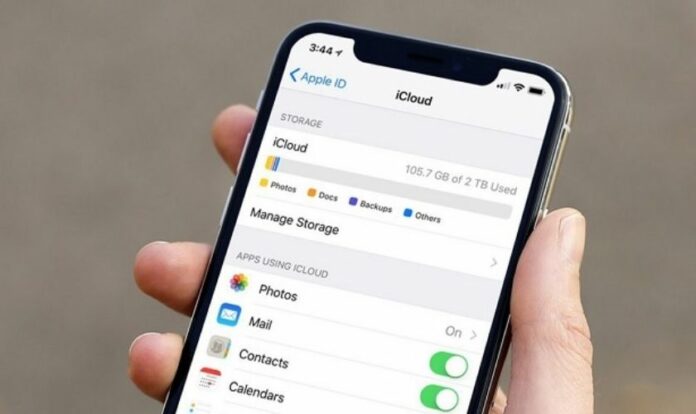Bạn có cảm thấy việc dung lượng của “Bộ nhớ khác” đang chiếm nhiều dung lượng lưu trữ trên iPhone của bạn? Làm sao để giải phóng lượng dung lượng không cần thiết này? Cùng chúng tôi tìm hiểu cách xóa dung lượng khác trên iPhone qua bài viết sau nhé!
Nội dung
Tại sao nên xóa dung lượng khác trên iPhone?
Trên iPhone, mục “Bộ nhớ khác” thường chứa những dữ liệu như cài đặt thiết bị, Siri, các tệp trong bộ nhớ Cache, dữ liệu hệ thống,….Mục Khác trong bộ nhớ vẫn luôn chiếm một lượng dữ liệu nhất định, nghĩa là bạn không thể xóa hoàn toàn các dữ liệu này.
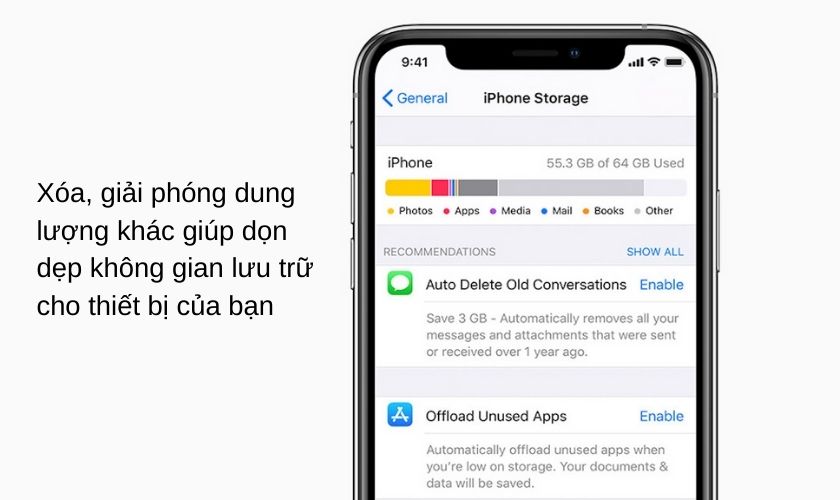
Việc không thể xóa hoàn toàn các dữ liệu này cũng khiến người dùng khó chịu do mục Khác đôi lúc sẽ chiếm nhiều dung lượng hơn các dữ liệu chính. Mặc dù không thể xóa hoàn toàn nhưng bạn cũng có thể yên tâm vì chúng ta vẫn có thể giải phóng tối đa lượng dữ liệu trong mục này.
Việc giải phóng tối đa dung lượng của “Bộ nhớ khác” sẽ giúp bạn dọn dẹp không gian lưu trữ trên iPhone và có thêm bộ nhớ để lưu trữ những dữ liệu quan trọng hơn.
Cách xóa dung lượng khác trên iPhone bằng nhiều cách
Để xóa, giải phóng dung lượng trong mục Khác trên iPhone, bạn có thể sử dụng nhiều phương pháp. Nếu bạn đang tìm hiểu cách xóa, giải phóng dung lượng “Bộ nhớ khác”, chúng tôi có một vài cách hiệu quả mà bạn có thể tham khảo sau đây:
Xóa bớt ảnh, video trong thư viện
Đôi khi việc lưu trữ quá nhiều hình ảnh, video trong thư viện sẽ chiếm một phần lớn dung lượng bộ nhớ. Vì vậy để thực hiện cách xóa dữ liệu hệ thống trên iPhone bạn có thể xóa những hình ảnh, video đã quá cũ, không cần thiết để tối ưu bộ nhớ.
Bạn vào Cài đặt > Ảnh > Bật tính năng Ảnh iCloud để đồng bộ ảnh, video trên iPhone lên iCloud, giúp tiết kiệm bộ nhớ cho máy. Sau đó bạn có thể tích vào mục Tối ưu hóa dung lượng iPhone.
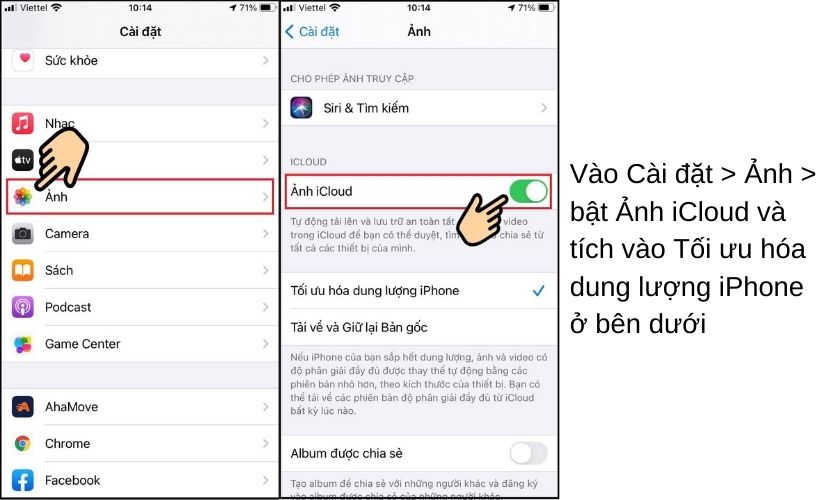
Cách này sẽ giúp những ảnh có độ phân giải đầy đủ được tải lên iCloud và thay thế ảnh trên máy là ảnh có độ phân giải thấp hơn. Bạn có thể yên tâm vì khi cần sử dụng, bạn có thể truy cập iCloud và tải ảnh chất lượng đầy đủ về máy.
Xóa bớt tin nhắn không cần thiết nữa
Đôi khi iMessage trên iPhone chứa quá nhiều tin nhắn và việc bạn không thường xuyên xóa những tin nhắn không cần thiết sẽ khiến nó chiếm nhiều dung lượng khác trên máy. Vì vậy nếu những tin nhắn nào đã không còn cần thiết, bạn nên xóa đi để có thể xóa bộ nhớ khác trên iPhone của mình.
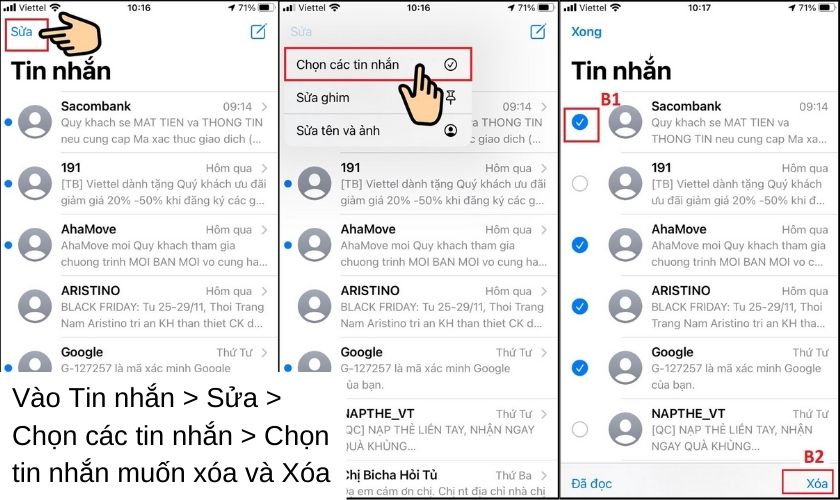
Để xóa tin nhắn, bạn mở ứng dụng tin nhắn trên iPhone, chọn Sửa > Chọn các tin nhắn > Chọn những tin nhắn mà bạn muốn xóa sau đó chọn Xóa để xóa các tin nhắn này.
Xóa bộ nhớ cache trên trình duyệt
Các ứng dụng với khả năng đồng bộ dữ liệu như Google Maps, Google Drive,…đôi khi sẽ lưu trữ tạm thời một số tập tin. Điều này cũng làm “ngốn” không ít dung lượng trên “Bộ nhớ khác” nên bạn hãy xóa chúng đi để có thể giải quyết bằng cách xóa dữ liệu hệ thống trên iPhone nhé!
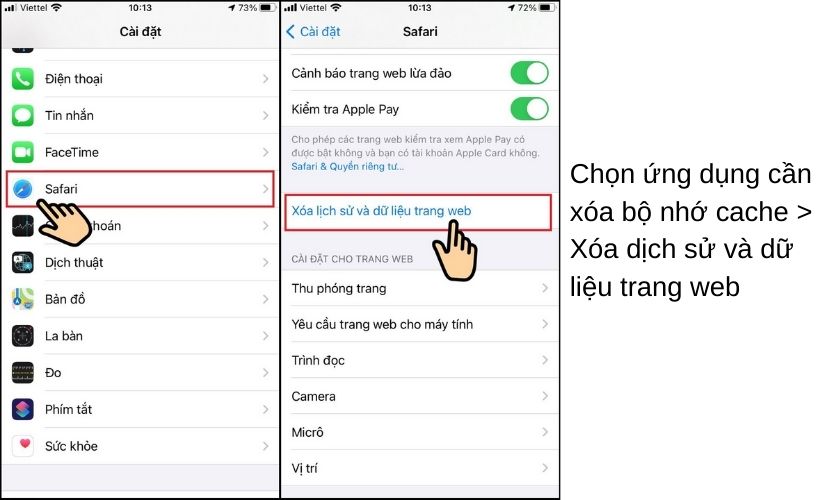
Bạn vào Cài đặt > Safari (hoặc ứng dụng mà bạn cần xóa cache như Google Maps, Google Drive,…> Chọn Xóa lịch sử và dữ liệu trang web.
Khôi phục iPhone về mặc định
Nếu bạn cảm thấy phiền khi phải xóa quá nhiều thứ để giải phóng dung lượng khác thì bạn có thể áp dụng cách khôi phục iPhone về mặc định. Cách này sẽ giúp giải phóng bộ nhớ tối đa và đưa iPhone về trạng thái như lúc mới mua.
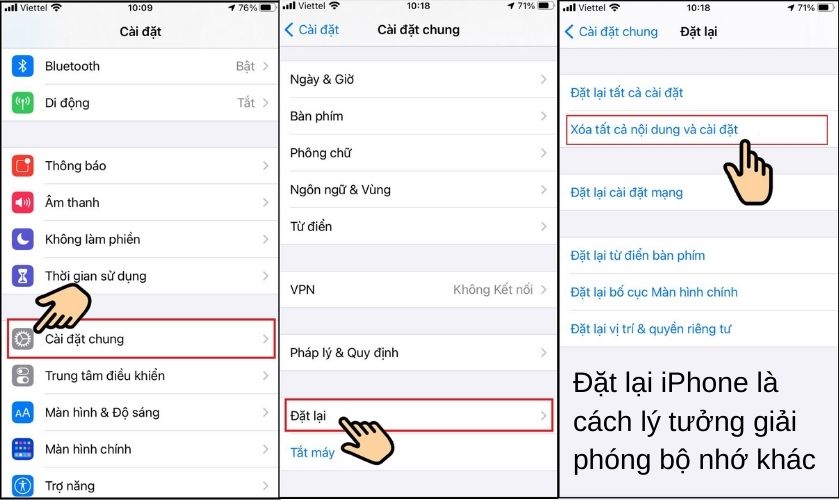
Chọn Cài đặt > Cài đặt chung > Chọn Đặt lại và chọn Xóa tất cả nội dung và cài đặt để khôi phục iPhone về mặc định. Với cách này, nếu máy bạn có những dữ liệu quan trọng thì bạn có thể lưu trữ chúng lên Drive hoặc iCloud để tránh việc dữ liệu bị mất vĩnh viễn.
Cách kiểm tra dung lượng khác trên iPhone
Ngoài những cách xóa dung lượng ảo trên iPhone một cách đơn giản và hiệu quả, bạn cũng cần kiểm tra dung lượng bộ nhớ thường xuyên để biết được mình có cần giải phóng bộ nhớ hay chưa.
Để kiểm tra dung lượng khác trên iPhone, bạn chỉ cần vào Cài đặt > Cài đặt chung > Dung lượng iPhone. Như vậy bạn đã có thể dõi dung lượng “Bộ nhớ khác” cũng như bộ nhớ chung iPhone.
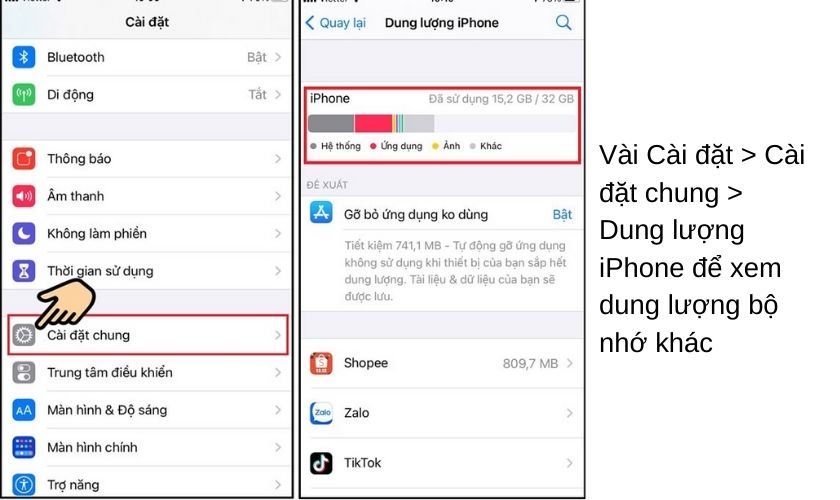
Hi vọng qua bài viết, bạn sẽ biết được cách xóa dung lượng khác trên iPhone hiệu quả, mở rộng không gian lưu trữ cho iPhone.
>>> Tham khảo thêm: Mẹo iPhone.